Scrierea unui program pentru desenarea graficelor în Qt
Pe această resursă, au apărut recent câteva articole destul de interesante despre o introducere în programarea grafică în Qt (vezi „Redarea primitivelor grafice în Qt / C ++”, „Crearea unei animații simple folosind QML”). Din păcate, niciunul dintre ei nu ia în considerare natura aplicată a utilizării programării grafice. Prin „aplicat” mă refer la posibilitatea de utilizare reală și viteza de dezvoltare. Qt are un mecanism excelent de UI care vă permite să creați ferestre în doar două clicuri folosind tehnologia drag & drop. De fapt, formularul în sine este doar un fișier xml, în care sunt indicate locațiile tuturor obiectelor. Utilizarea acestui mecanism permite dezvoltatorului să petreacă mai puțin timp implementând interfața și să se concentreze pe dezvoltarea logicii programului în sine.
În acest tutorial, vă voi explica cum să utilizați această tehnologie pentru a crea un program de desenare grafică, care va fi un exemplu excelent de programare grafică aplicată în Qt.
Ar trebui să începeți prin a crea un proiect. În meniul de creare, vi se va solicita să creați un formular, iar dacă în alte lecții s-a recomandat să nu îl creați, atunci în acesta ar trebui să îl creați. La sfârșitul creării proiectului, veți avea patru fișiere: 1) main.cpp -- fișierul principal care ar trebui să fie prezent în toate proiectele (cu rare excepții) 2) MainWindow.h -- fișierul antet ferestrei , care va descrie metodele de care avem nevoie. 3) MainWindow.cpp -- un fișier care va implementa metodele declarate în mainwindow.h 4) MainWindow.ui -- un fișier formular.
Aș dori să notez că ultimele trei fișiere pot fi denumite diferit dacă decideți să numiți clasa principală „nu în mod implicit”.
Făcând dublu clic pe fișierul mainwindow.ui din Qt Creator, veți fi dus la meniul de creare a interfeței. Cu ajutorul layout-urilor (ca și în alte medii de programare), vom seta aspectul aproximativ al interfeței și vom plasa butoanele și câmpurile de care avem nevoie pe formular. Obiectul etichetă va fi folosit pentru a afișa imaginea.
Iată ce am primit:
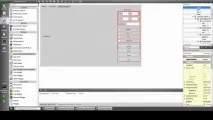
Dacă doriți, puteți modifica numele obiectelor butoane. Pentru a defini metodele de apăsare a butoanelor, faceți clic dreapta pe el (buton), accesați elementul de meniu „go to slot” și selectați on_click ().
Ca rezultat, obținem ceva de genul acesta:
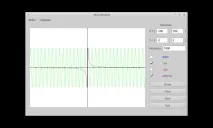
După cum puteți vedea, utilizarea ui face munca programatorului foarte ușoară, deoarece nu trebuie să petreacă atât de mult timp programând interfața.